Install Web Server Apache di Debian 7 & 8
Apache adalah salah satu aplikasi web server yang paling banyak digunakan pada server-server untuk menangani website-website. Apache sudah tersedia secara default pada Debian 8, baik pada repository atau pada file iso yang tersedia dalam beberapa binary DVD yang bisa kamu unduh di website Debian langsung.Jika kamu ingin menginstall Apache menggunakan repository, pastikan kamu sudah terhubung ke internet dan sudah menambahkan repository dari Debian 8 pada komputer kamu, atau jika kamu menggunakan DVD, masukkan DVD Binary 1 yang merupakan letak dimana aplikasi Apache tersedia.
Untuk menginstall Apache pada komputer kamu, cukup masukkan perintah seperti berikut:
# apt-get install apache2
Tekan Enter jika keluar sebuah output yang menanyakan apakah benar kamu ingin menginstalnya.Kemudian tunggu proses instalasi Apache hingga selesai dan pastikan berhasil dengan baik. Apache yang kita install disini adalah Apache 2 yang merupakan versi terbaru dari Apache.
Ada banyak konfigurasi pada web server yang bisa kamu lakukan sesuai dengan kebutuhan kamu. Namun pada tutorial kali ini kita akan belajar terlebih dahulu konfigurasi dasar atau konfigurasi utama dari web server Apache.
File konfigurasi utama dari web server Apache pada Debian 8 terletak pada file “/apache2/sites-available/000-default.conf”. Pada file ini kamu bisa melakukan konfigurasi web server sesuai dengan kebutuhan atau sesuai dengan yang kamu inginkan.
Masukkan perintah berikut untuk membuka file tersebut dengan menggunakan text editor nano:
# nano /etc/apache2/sites-available/000-default.conf
Kemudian file konfigurasi tersebut akan terbuka dengan text editor nano. Pada file tersebut terdapat banyak teks yang merupakan baris-baris konfigurasi default dari web server Apache pada Debian 8.Cari baris konfigurasi seperti berikut pada file tersebut:
<VirtualHost *:80>
...
ServerAdmin webmaster@localhost
DocumentRoot /var/www/html ...
Kemudian ubah dan tambahkan baris konfigurasi tersebut hingga menjadi seperti berikut:<VirtualHost *:80>
...
ServerAdmin admin@sudoway.xyz
ServerName www.sudoway.xyz
DocumentRoot /var/www/html ...
Baris konfigurasi “<VirtualHost *:80>” menandakan bahwa web server berjalan pada port 80. Sedangkan “ServerName www.sudoway.xyz” merupakan alamat domain dari website utama pada web server tersebut.Jangan lupa ubah “www.sudoway.xyz” pada baris konfigurasi tersebut dengan nama domain yang kamu gunakan. Pastikan domain tersebut sesuai dengan nama domain yang kamu gunakan pada settingan DNS sebelumnya.
Baris “DocumentRoot /var/www/html” pada baris konfigurasi tersebut merupakan konfigurasi lokasi penyimpanan file utama dari website-website pada web server, kamu bisa mengubah direktori ini dengan direktori dimana kamu ingin menyimpan file-file website tersebut.
Jika sudah selesai melakukan konfigurasi pada file tersebut. Simpan hasil konfigurasi tersebut dengan menekan kombinasi CTRL + O pada keyboard, kemudian tekan Enter. Untuk keluar dari file tersebut tekan kombinasi keyboard CTRL + X, kemudian tekan Enter.
Konfigurasi File Index.html
File Index utama atau file website default dari web server ini terletak pada file “index.html” yang berada pada direktori “/var/www/html” atau di direktori dimana kamu mengatur akan menyimpan konfigurasi-konfigurasi file website pada langkah sebelumnya.File ini merupakan file index dari website yang bisa kamu atur sesuai dengan bagaimana tampilan dari website kamu. Untuk membuka file tersebut, masukkan perintah berikut:
# nano /var/www/html/index.html
Kemudian akan terbuka sebuah file yang berisi konfigurasi tampilan default website dari web server Apache. Pada file ini kamu bisa mengatur bagaimana website kamu akan bekerja dan akan tampil.Karena pada tutorial ini kita hanya fokus pada bagaimana caranya melakukan instalasi dan konfigurasi web server, jadi kita hanya akan sedikit mengubah file ini untuk mengetahui apakah web server sudah berjalan dengan baik.
Ubah file tersebut dengan tulisan yang kamu inginkan, atau agar lebih mudah hapus isi file tersebut dan ubah hingga menjadi seperti berikut:
<html>Selamat Datang di Web SUDOWAY.ID!! </html>
Jika sudah, kemudian simpan file tersebut dengan menekan kombinasi keyboard CTRL + O dan kemudian Enter. Keluar dari file tersebut dengan menekan kombinasi keyboard CTRL + X dan kemudian Enter.Sampai disini, konfigurasi dasar dari Web Server Apache pada Debian sudah selesai.
Sebelum mencoba apakah konfigurasi web server sudah berhasil dan sudah berjalan. Restart terlebih dahulu server apache2 agar dimuat ulang dan konfigurasi yang sudah selesai dilakukan dapat berjalan dengan menggunakan perintah berikut:
# /etc/init.d/apache2 restart
Pastikan restart berhasil dengan baik tanpa adanya pemberitahuan error yang terjadi. Kemudian coba apakah konfigurasi web server yang dlakukan sebelumnya sudah berhasil dengan baik atau belum.Buka web browser seperti Mozilla Firefox, Google Chrome atau yang lainnya pada komputer client yang sudah terhubung dengan perangkat komputer server yang sudah kita konfigurasi sebelumnya.
Kemudian akses website dari web server dengan menggunakan alamat domain yang sudah kamu tentukan sebelumnya, pada tutorial ini saya menggunakan alamat domain www.sudoway.xyz. Buka alamat tersebut pada web browser di komputer client.
Jika berhasil, maka akan muncul tampilan website atau tulisan sesuai dengan yang sudah kamu konfigurasi sebelumnya seperti berikut:
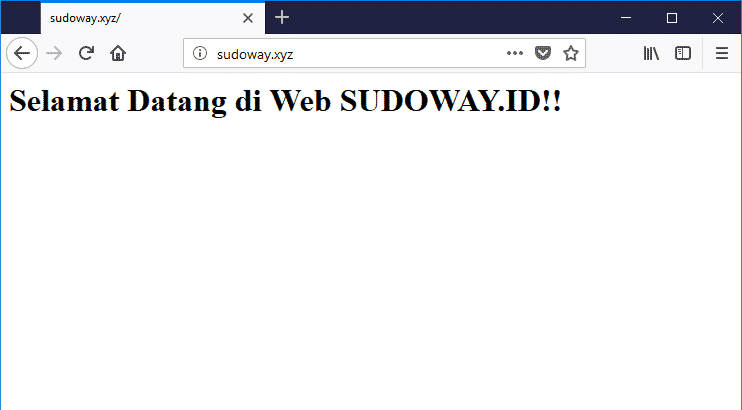
Pengujian Web Server
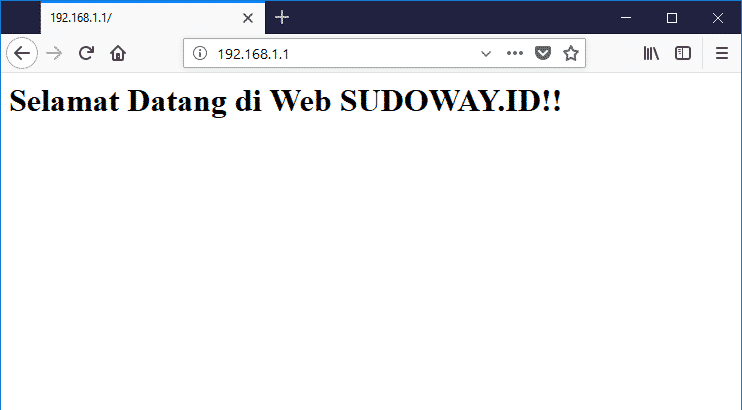
Pengujian Web Server
Install dan Konfigurasi Web Server di Debian 7 & 8
![Install dan Konfigurasi Web Server di Debian 7 & 8]() Reviewed by Hafiz Rifani
on
February 26, 2019
Rating:
Reviewed by Hafiz Rifani
on
February 26, 2019
Rating:







No comments: